Sea of Thieves es uno de los juegos que debería popularizar el servicio de juegos multiplataforma que anuncia Microsoft. El juego, por el momento, está funcionando bastante bien, y solo esperamos que este concepto multijugador cooperativo se convierta en la norma en la industria del juego. Ahora, aunque el juego es bastante bueno, hay varios problemas, y la mayoría se refieren a Microsoft Store. Es decir, muchos usuarios no pueden actualizar el juego a través de Microsoft Store..
Este es un problema grave, especialmente porque existen frecuentes parches obligatorios y correcciones para Sea of Thieves. Nos aseguramos de recopilar todas las soluciones viables y ponerlas en una lista completa.
Cómo solucionar problemas de actualización de Sea of Thieves en Windows 10
- Reinicia tu PC
- Descarga cualquier aplicación para desbloquear el error de autenticación de la tienda
- Ejecutar el solucionador de problemas de aplicaciones de la tienda
- Borrar caché de la tienda
- Reinicie el instalador de la tienda en el Administrador de tareas
- Usar el comando de PowerShell
- Actualizar Windows 10
- Reinstalar el juego
1: reinicia tu PC
Lo primero que debe hacer es reiniciar su PC. Para algunos usuarios, solo el reinicio casual solucionó el problema. Sin embargo, otros usuarios probaron una solución que les funcionó. Esta solución temporal requiere que reinicie la actualización. Después de que aparece el error, los usuarios afectados reiniciaron la PC y, después de regresar a Microsoft Store, el proceso de descarga continuó repentinamente..
Después de eso, pudieron finalizar el procedimiento de actualización y el juego está listo y listo. Hay varios informes sobre el éxito de este procedimiento pero, por otro lado, es posible que no funcione para todos.
2: descargue cualquier aplicación para desbloquear el error de autenticación de la tienda
Desde la revisión de Microsoft Store, parece haber un problema con la autorización. Algunos usuarios lo resolvieron cerrando sesión y volviendo a iniciar sesión con su cuenta y verificando la configuración regional y de fecha y hora. Sin embargo, la mejor solución a la que llegamos con el error de actualización de Sea of Thieves es descargar otra aplicación. Cualquier aplicación dada funcionará. Simplemente navegue hasta la Tienda y descargue cualquier aplicación gratuita dada.
Después de eso, el error de autorización debería resolverse y puede moverse desde allí. Si el problema persiste, continúe con la lista.
- LEA TAMBIÉN: Sea of Thieves: realice el gesto "Hacer amigos" para activar la interfaz de usuario para agregar amigos de Xbox Live
3: Ejecute el solucionador de problemas de las aplicaciones de la tienda
La solución de problemas en Windows 10 se hizo más fácil con la introducción de solucionadores de problemas dedicados. Dado que Microsoft Store es una parte esencial de Windows 10, hay un solucionador de problemas dedicado para Store y su contenido respectivo. Ejecutarlo podría ayudar en este escenario con Sea of Thieves y solucionar la interrupción de la actualización.
Siga estos pasos para ejecutar el solucionador de problemas de la tienda dedicado:
- Presione la tecla Windows + I para abrir el Configuraciones aplicación.
- Seleccione Actualización y seguridad.
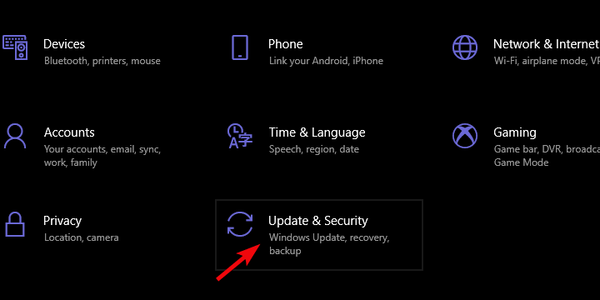
- Escoger Solucionar problemas desde el panel izquierdo y desplácese hasta la parte inferior.
- Expandir Aplicaciones de la Tienda Windows solucionador de problemas y haga clic en el "Ejecute el solucionador de problemas".
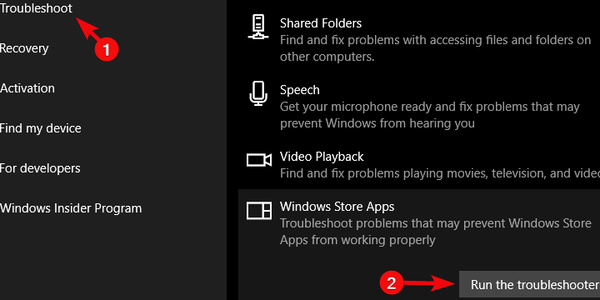
4: Borrar la caché de la tienda
Microsoft Store, como cualquier otra aplicación, almacena caché para acelerar las velocidades de carga. Sin embargo, la acumulación de dicha caché puede provocar varios errores. Existe la posibilidad de que los datos en caché almacenados por la Tienda estén dañados y deberá restablecerlos para resolver el problema.
Restablecer la caché de la tienda es simple y todo lo que necesita hacer es ejecutar un comando simple. A continuación, le indicamos cómo hacerlo en unos sencillos pasos:
- En la barra de búsqueda de la ventana, escriba wsreset.
- Haga clic derecho en wsreset y ejecuta el comando como administrador.
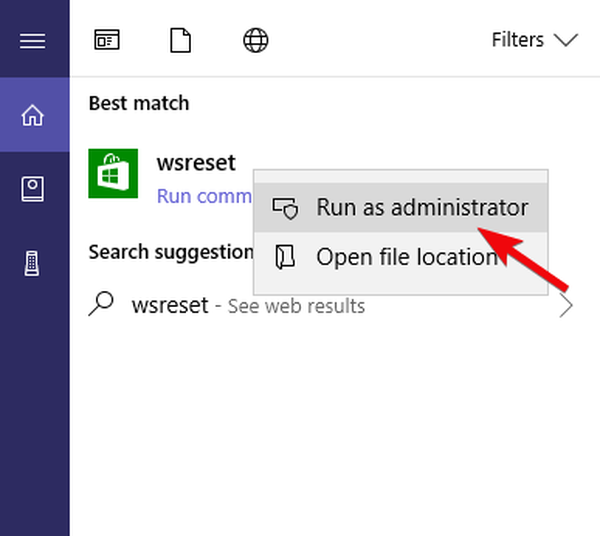
- Abra Microsoft Store nuevamente e intente actualizar Sea of Thieves.
Nota del editor: este artículo continúa en la página siguiente. Si está interesado en leer más artículos de Sea of Thieves, consulte nuestra amplia colección de guías.
 Friendoffriends
Friendoffriends


